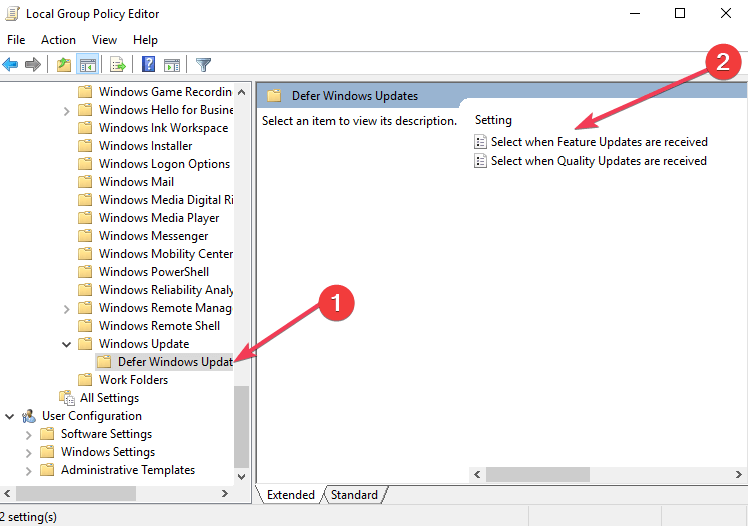Cómo bloquear la instalación de Windows 10 v1903 en su PC
Para solucionar varios problemas de la PC, recomendamos DriverFix: este software mantendrá sus controladores en funcionamiento, lo que lo mantendrá a salvo de errores comunes de la computadora y fallas de hardware. Verifique todos sus controladores ahora en 3 sencillos pasos:
- Descargue DriverFix (archivo de descarga verificado).
- Haga clic en Iniciar escaneo para encontrar todos los controladores problemáticos.
- Haga clic en Actualizar controladores para obtener nuevas versiones y evitar fallas en el sistema.
- DriverFix ha sido descargado por 503,476 lectores este mes.
Microsoft decidió lanzar Windows 10 versión 1903 al público en general en mayo para ofrecer una fase de vista previa más larga a los fabricantes de software y PC.
Esto les dará más tiempo para probar su hardware y detectar posibles conflictos en la próxima versión del sistema operativo.
La actualización de Windows 10 de mayo de 2019 es única en el sentido de que puede marcar sistemas con conflictos de software y hardware con la ayuda de algoritmos de aprendizaje automático.
Los usuarios de Windows 10 ahora están interesados en bloquear / retrasar la actualización de mayo de 2019 considerando los problemas causados por actualizaciones de funciones anteriores.
Hay tres formas de retrasar o bloquear la actualización de Windows 10 de mayo de 2019. Los enumeraremos a continuación.
Cómo retrasar la instalación de la actualización de Windows 10 de mayo de 2019
1 Bloquear Windows 10 v1903 en Windows 10 Home PC
Puede habilitar una conexión medida para bloquear la actualización de Windows 10 de mayo de 2019. Esta opción fue diseñada para usuarios de Windows 10 que tienen un ancho de banda limitado mensualmente.
Puede evitar la instalación de archivos de actualización grandes habilitando la conexión medida. Estos son los pasos a seguir:
- Vaya a Inicio> Configuración> Red e Internet y seleccione Ethernet o WiFi según su tipo de conexión.
- Haga clic en el nombre de su conexión a Internet.
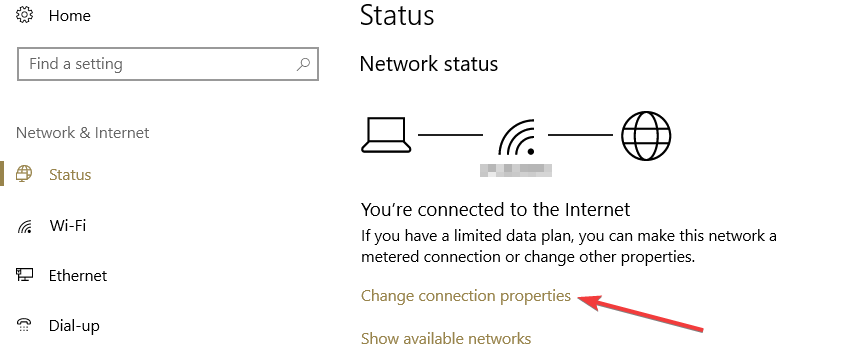
- Vaya a la sección Conexión medida y haga clic para activar la opción Establecer como conexión medida.
2 Bloquear Windows 10 v1903 en PC con Windows 10 Pro
Microsoft ofrece a los usuarios de Windows 10 Pro más opciones para pausar o aplazar las actualizaciones. Puede utilizar la opción Pausar actualizaciones para pausar las actualizaciones durante un período de 35 días.
Haga clic en Inicio> Configuración> Actualización y seguridad> Actualización de Windows> Opciones avanzadas.
La opción “Cuando se instalan las actualizaciones” le ayuda a aplazar las actualizaciones incluso más de 35 días.
Hay dos opciones: Canal semianual y Canal semianual (dirigido). El primero se ocupa de las actualizaciones probadas y listas para su lanzamiento y el segundo se ocupa de las actualizaciones de funciones.
- Elija el canal predeterminado, “Canal semianual (dirigido)”.
- Haga clic en el siguiente menú desplegable y elija entre 1 y 365 días para aplazar la próxima actualización de funciones.
3 Utilice el Editor de políticas de grupo
Los usuarios de Windows 10 Pro pueden elegir una fecha de inicio para aplazar las actualizaciones mediante el Editor de políticas de grupo.
- Habilite el Editor de políticas de grupo, ábralo y vaya a Configuración del equipo> Plantillas administrativas> Componentes de Windows> Actualización de Windows> Aplazar actualizaciones
![Cómo bloquear la instalación de Windows 10 v1903 en su PC]()
- Vaya a Seleccionar cuándo se reciben las compilaciones de vista previa y las actualizaciones de funciones> haga clic en Activado.
- Seleccione cualquiera de estas opciones Canal semianual (dirigido) o Canal semianual y escriba la cantidad de días que desee hasta 365.
Y así es como puede aplazar la actualización de Windows 10 de mayo de 2019.
Recuerde que las últimas versiones de Windows 10 incluyen una gran cantidad de nuevas funciones y mejoras del sistema. Para evitar problemas técnicos inherentes a una nueva versión del sistema operativo, debe pausar las actualizaciones durante uno o dos meses.
Esto le dará a Microsoft suficiente tiempo para solucionar cualquier problema importante que haya pasado desapercibido durante la fase de prueba.
HISTORIAS RELACIONADAS PARA VERIFICAR:
- El proceso de actualización de Windows 10 provoca un uso elevado de la CPU [FIX]
- Las actualizaciones de Windows 10 no se instalarán [6 sencillos pasos para solucionar el problema]